İçindekiler
Gmail hata mesajı "İleti teslim edilmedi. Bunu 'Postayı farklı gönder' özelliğini kullanarak farklı bir adresten veya takma addan gönderiyorsunuz", e-postayı göndermek için kullandığınız ek e-posta hesabını yanlış ayarladığınız anlamına gelir.
GMAIL, size ait farklı bir e-posta adresini kullanarak e-posta göndermenize olanak tanır (Postayı farklı gönder). Bu özellikten yararlanmak için, kullanmak istediğiniz e-posta hesabı için gerekli ayarları (Kullanıcı Adı, Parola ve SMTP Sunucusu) Gmail hesap ayarlarınıza doğru bir şekilde eklemeniz gerekir, aksi takdirde e-posta gönderdikten sonra aşağıdaki hataları alırsınız:
- "Mesaj teslim edilmedi. Bunu 'Farklı posta gönder' özelliğini kullanarak farklı bir adresten veya takma addan gönderiyorsunuz. 'Farklı posta gönder' hesabınızın ayarları yanlış yapılandırılmış veya güncel değil. Bu ayarları kontrol edin ve yeniden göndermeyi deneyin." "Mesaj teslim edilmedi. Bunu 'Farklı posta gönder' özelliğini kullanarak başka bir Google hesabından gönderiyorsunuz. Bu mesajı göndermek için lütfen oturum açın:https://accounts.google.com/signin/continue?s...The uzak sunucudan gelen yanıt şuydu:
534 5.7.14

Gmail Hatası nasıl düzeltilir: İleti teslim edilmedi. Bunu, 'Postayı farklı gönder' özelliğini kullanarak farklı bir adresten veya takma addan gönderiyorsunuz.
"Postayı Farklı Gönder" özelliğini kullanırken Gmail'de "İleti teslim edilmedi" hatasını çözmek için, durumunuza göre aşağıdaki talimatları izleyin.
-
Durum A. "Postayı Farklı Gönder" özelliğini başka bir Gmail hesabıyla kullanıyorsanız "İleti Teslim Edilmedi" sorununu düzeltin. Durum B. "Postayı Farklı Gönder" özelliğini Gmail Dışı Bir Hesapla kullanıyorsanız "İleti Teslim Edilmedi" sorununu düzeltin.
Durum A. Başka bir Gmail hesabıyla "Postayı Farklı Gönder" özelliğini kullanırken "İleti Teslim Edilmedi" sorununu düzeltin.
Sahip olduğunuz ikincil bir Gmail hesabından e-posta göndermek istiyorsanız, GMAIL'deki "Postayı Farklı Gönder" özelliğini kullanarak aşağıdaki adımları uygulayın:
Adım 1. 2. GMAIL Hesabında Daha Az Güvenli Uygulamalara ve Uygulamalara İzin Verin.
1. İkincil Gmail hesabınızda (posta göndermek istediğiniz GMAIL hesabı) oturum açın ve aşağıdaki bağlantıya gidin:
- https://www.google.com/settings/security/lesssecureapps
2. Ayarlamak Daha az güvenli uygulamalar için erişim ayarlamak için: ON (Aç).
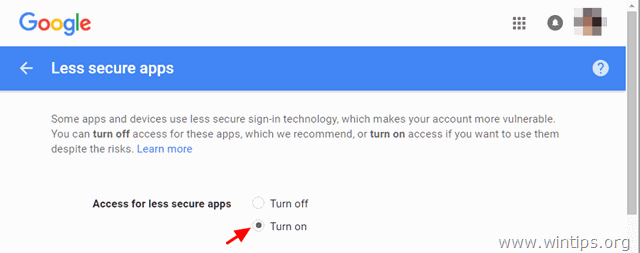
Adım 2. 2. GMAIL Hesabında 2 Adımlı Doğrulamayı Kapatın.
1. İkincil Gmail hesabınızda oturum açın ve Google Hesabım ayarlarına gidin.
2. "Oturum açma ve güvenlik" bölümünde Google'da oturum açma .
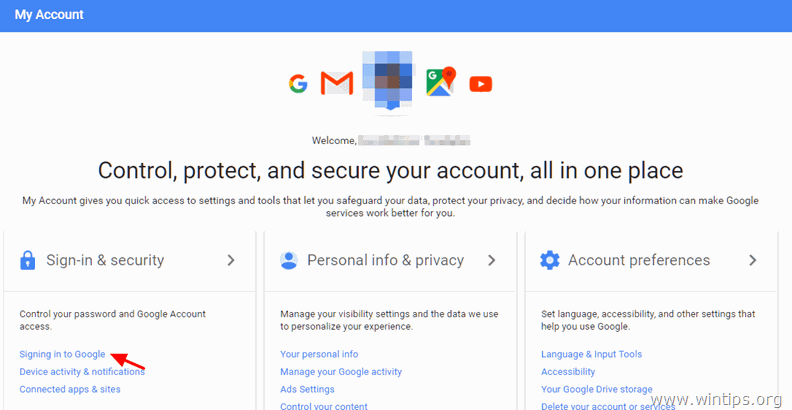
3. Ayarlamak 2 Adımlı Doğrulama seçeneğine Kapalı . *
Not: 2 Adımlı Doğrulamayı kapatmak istediğinizi onaylamak için bir açılır pencere görüntülenecektir. OK .
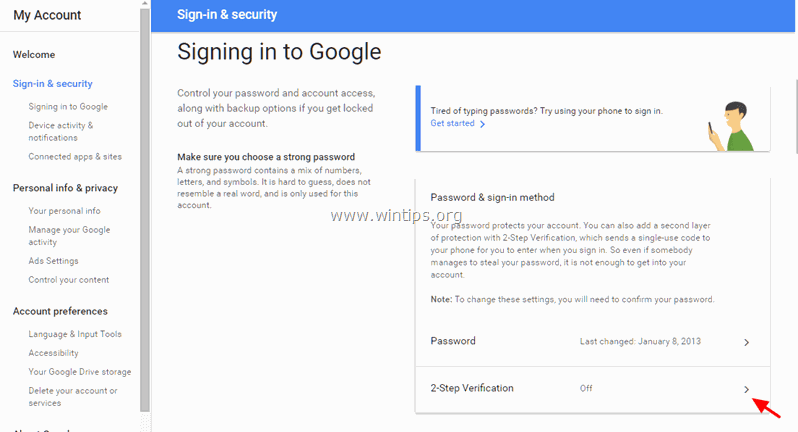
Adım 3. 2. Gmail Hesabını 1. Gmail Hesabınızın "Postayı farklı gönder" ayarlarına ekleyin.
1. Birincil Gmail hesabınızda oturum açın ve GMAIL'i açın.
2. Tıklayınız Dişli simgesi  sağ üstte ve seçin Tüm Ayarları Gör.
sağ üstte ve seçin Tüm Ayarları Gör.
3. Seçiniz Hesaplar ve ithalat sekmesine tıklayın ve ardından Başka bir e-posta adresi ekleyin 'Postayı farklı gönder' seçeneklerinde.
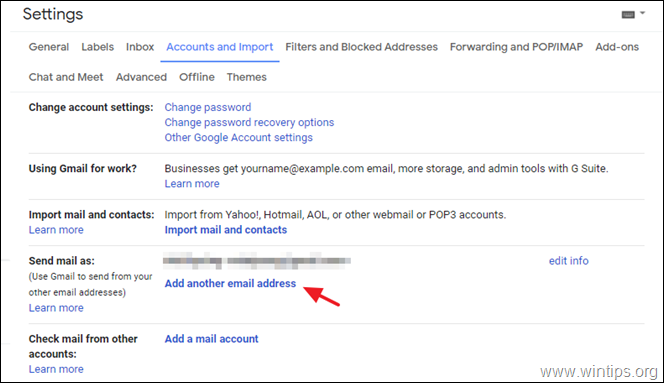
4. İlk ekranda, aşağıdakileri yazın İsim ve ikincil Gmail adresi "Postayı şu şekilde gönder" (e-posta gönder) özelliği ile kullanmak istediğiniz ve Sonraki Adım .
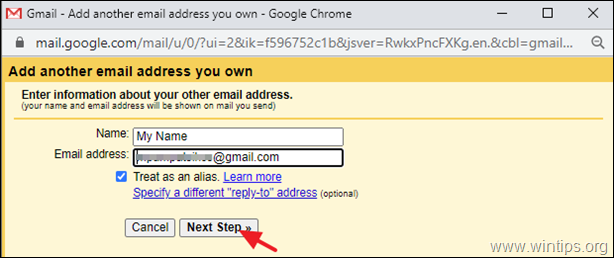
5. Bir sonraki ekranda Doğrulama Gönder bu hesabın size ait olduğunu doğrulamak için.
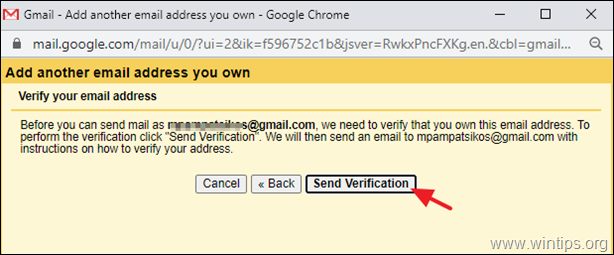
6. Yeni eklediğiniz ikincil Gmail hesabında oturum açın ve Gmail'i açın.
7. GMAIL ekibinden gelen yeni e-posta mesajını açın ve eklediğiniz hesabın size ait olduğunu doğrulamak için üzerindeki talimatları izleyin.
8. Doğrulama tamamlandığında, e-postalarınızı göndermek için ek google e-posta adresinizi kullanmaya hazırsınız.
SORUN GIDERME: Ek Gmail Adresini hala hata ile ekleyemiyorsanız: " Kimlik doğrulama başarısız oldu...[GMAIL AGOOUNT] için lütfen kullanıcı adınızı/parolanızı ve daha az güvenli uygulama erişiminizi kontrol edin. Sunucu bir hata döndürdü: "535-5.7.8 Kullanıcı adı ve Parola kabul edilmedi. 535 5.7.8 https://support.google.com/mail/?p=BadCredentials...- gsmtp , kod: 535 adresinde daha fazla bilgi edinin " öğesini seçin, ardından 2 Adımlı Doğrulamayı yeniden etkinleştirin, bir uygulama şifresi oluşturun ve Gmail'de ikincil e-posta hesabını eklemek için kullanın. Ayrıntılı talimatları bu Google Yardım makalesinde bulabilirsiniz.
Durum B. Gmail Dışı Hesapla "Postayı Farklı Gönder" özelliği kullanıldığında "Mesaj Teslim Edilmedi" sorununu düzeltin.
Sahip olduğunuz alternatif bir e-posta hesabından (örn. POP3, Office365 vb.) e-posta göndermek istiyorsanız, GMAIL'deki "Postayı Farklı Gönder" özelliğini kullanarak aşağıdaki adımları uygulayın:
1. Gmail hesabınızda oturum açın ve GMAIL'i açın.
2. Tıklayınız Dişli simgesi  sağ üstte ve seçin Tüm Ayarları Gör.
sağ üstte ve seçin Tüm Ayarları Gör.
3. Seçiniz Hesaplar ve ithalat sekmesine tıklayın ve ardından Başka bir e-posta adresi ekleyin 'Postayı farklı gönder' seçeneklerinde.
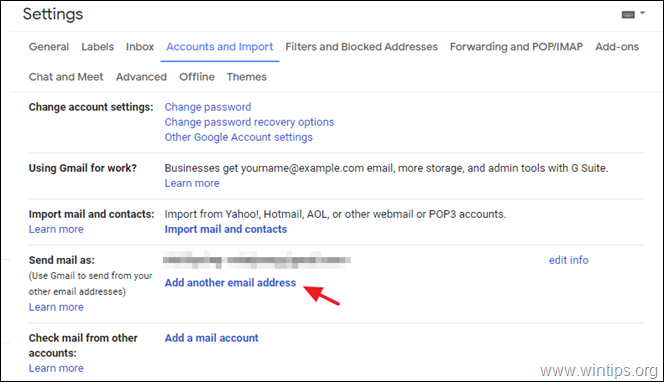
4. İlk ekranda, aşağıdakileri yazın İsim ve alternatif e-posta adresi sahip olduğunuz ve "Postayı şu şekilde gönder" özelliği ile kullanmak istediğiniz (e-posta gönder) ve Sonraki Adım .
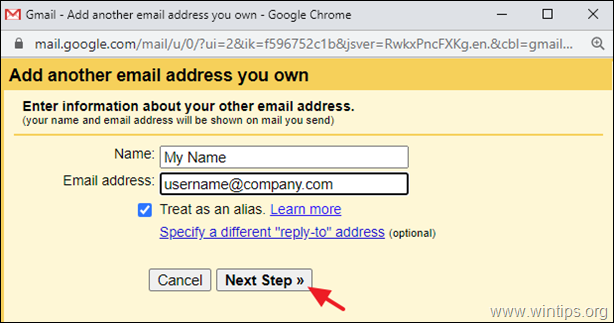
5. Bir sonraki ekranda, eklediğiniz e-posta adresi (hesap) için gerekli bilgileri verin:
- Yazın SMTP sunucu adı Eklediğiniz e-posta hesabının Kullanıcı Adı Eklediğiniz e-posta hesabının Şifre Eklediğiniz e-posta hesabının SMTP Sunucu bağlantı noktası ve ve bağlantı tipi.
6. Bitirdiğinizde, tıklayın Hesap Ekle ve bir sonraki adıma (7) geçin.
SORUN GIDERME: "Hesap Ekle düğmesine" tıkladıktan sonra aşağıdaki hatalardan birini alırsanız, aşağıdaki şekilde devam edin:
- "Sunucuya ulaşılamadı. Lütfen sunucuyu ve bağlantı noktası numarasını iki kez kontrol edin": Bu durumda, doğru SMTP Sunucusu adını, SMTP Bağlantı Noktası numarasını ve bağlantı türünü belirttiğinizden emin olun. "Kimlik Doğrulama Başarısız. Lütfen kullanıcı adınızı/şifrenizi kontrol edin" : Bu durumda, devam edin ve SMTP Sunucusu ile kimlik doğrulaması yapmak için belirttiğiniz Kullanıcı Adı ve Parolanın doğru olduğunu doğrulayın. "Kimlik doğrulama başarısız oldu. Lütfen kullanıcı adınızı/parolanızı kontrol edin. Sunucu hata döndürdü: TLS Anlaşması başarısız oldu, sertifika ana bilgisayarla eşleşmiyor., kod: 0": Bu durumda, ayarlayın Liman için 25, seçin Güvencesiz bağlantı ve hesabı eklemek için tekrar deneyin. *
Not: "TLS Negotiation failed" sorunu devam ederse, sorunu düzeltmek için e-posta sağlayıcınızla iletişime geçmeniz gerekir, çünkü hata aşağıdakilerden birinin gerçekleştiğini gösterir:
-
- Belirttiğiniz SMTP Posta Sunucusu geçerli bir sertifikaya sahip değil veya hiç sertifikası yok. SMTP Posta Sunucusu'nun bağlantı sırasında Gmail'e sağladığı sertifika, Gmail'in SMTP Posta Sunucusu'na bağlanmak için kullandığı etki alanı adını içermiyor.
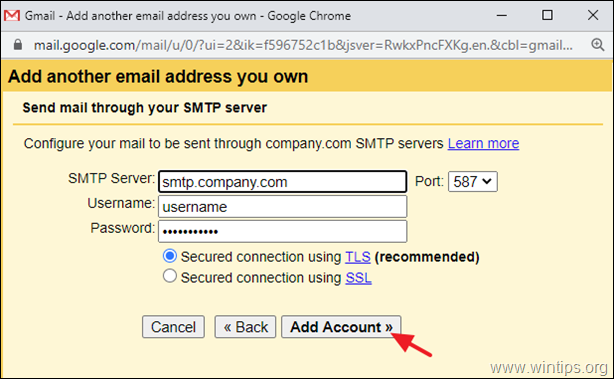
7. Bir sonraki ekranı gördüğünüzde:
1. Yeni eklediğiniz e-posta hesabının posta kutusunu açın ve GMAIL Ekibinden gelen yeni e-posta mesajını açın.
2. için tıklayın açık ve onay bağlantısı veya kopya ve macun ve Onay kodu e-posta mesajından bu pencereye gidin ve Doğrulama .
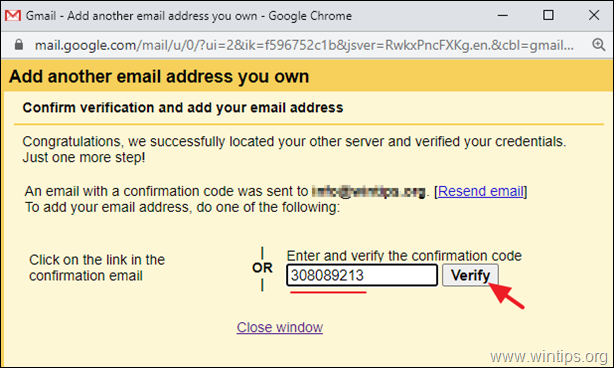
8. İşiniz bitti. Gönderilecek adresi seçmek için oluşturduğunuz herhangi bir mesajda "Kimden" satırına tıklayın.
İşte bu kadar! Bu rehberin size yardımcı olup olmadığını, deneyiminizle ilgili yorumunuzu bırakarak bana bildirin. Lütfen başkalarına yardımcı olmak için bu rehberi beğenin ve paylaşın.

Andy Davis
Windows hakkında bir sistem yöneticisinin günlüğü





